Ko delo projekta napreduje, lahko posodobite načrt z začetnimi in končnimi datumi dejanski, dejansko delo, dejanskimi in preostalo trajanje ter trenutnimi odstotkov dokončano in odstotkov dokončanega dela.
Kaj želite narediti?
Posodobitev dejanskega začetnega in končnega datuma
-
Na zavihku Opravilo v skupini Pogled izberite Gantogram.
-
V polju Ime opravila izberite opravilo, ki ga želite posodobiti.
Opomba: Dejanskih začetnih in končnega datuma za nalogo s povzetkom ni mogoče posodobiti.
-
V skupini Urnik kliknite puščico ob možnosti Označi na sledi in nato izberite Posodobi opravila.
-
Prikaže se pogovorno okno Posodabljanje opravil. V razdelku Dejansko vnesite nove datume v polji Začetekin Konec.
Opombe:
-
Vnos dejanskega začetnega ali končnega datuma za opravilo spremeni ustrezen načrtovani ali načrtovani datum za to opravilo. Vendar spremembe dejanskih ali načrtovanih datumov ne vplivajo na datume osnovnega načrta. Če želite primerjati datume po osnovnem načrtu in načrtovane datume, na zavihku Pogled v skupini Podatki kliknite puščico v tabelah in nato izberite Odmik.
-
Če za opravilo vnesete dejanski končni datum, Project izračuna odstotek dokončanega na 100 %.
-
Če želite hitro posodobiti dejanske začetne in končne datume za več opravil z enakim datumom, izberite vsako opravilo, ki ga želite posodobiti, in nato na zavihku Projekt v skupini Stanje izberite Posodobi projekt. Prikaže se pogovorno okno Posodobitev projekta. Izberite Posodobi delo kot dokončano do, vnesite ali izberite datum in nato ob možnosti Za izberite Izbrana opravila.
-
Posodobitev dejanskega dela
Če poznate količino opravljenega dela za opravilo, lahko vnesete dejansko delo za opravilo. Če veste, koliko dela je posamezni vir opravil, lahko vnesete dejansko delo za vsak dodeljen vir.
Posodobitev skupnega dejanskega dela za opravila
-
Na zavihku Pogled v skupini Pogledi opravil kliknite puščico v razdelku Drugi pogledi, nato pa izberite List opravila.
-
Na zavihku Pogled v skupini Podatki kliknite puščico v razdelku Tabele in nato izberite Delo.
-
V polje Dejansko za opravila, ki jih želite posodobiti, vnesite dejanske vrednosti dela.
Znova izračunane vrednosti za odstotek dokončanega dela in preostalo delo so prikazane v polju % W. Comp. (Odstotek dokončanega dela) in Preostalo (preostalo delo). Pritisnite tipko TAB, da se premaknete v polje, če ni vidno.
Opomba: Ko določite dejansko delo za opravilo, Project izračuna odstotek dokončanega in preostalega dela v skladu s formulami Odstotek dokončanega dela = Dejansko delo/delo in Preostalo delo = Delo – dejansko delo.
Posodobitev dejanskega dela za dodelitve virov
Če želite spremljati, koliko dela je posamezen vir opravil v določenem časovnem obdobju (na primer dnevno), lahko vnesete podatke časovno razporejeno za dejansko delo za vsak dodeljen vir.
Opomba: Časovno razporejenega dejanskega dela ne morete vnesti za ročno načrtovana opravila.
Če želite spremljati, koliko dela je posamezni vir opravil opravil od začetka opravila, lahko vnesete skupno dejansko delo, ki ga je opravil vsak dodeljen vir.
-
Na zavihku Pogled v skupini Pogledi opravil izberite Uporaba opravil.
-
Če posodabljate časovno razporejeno dejansko delo za vsak dodeljen vir, na zavihku Oblika v skupini Podrobnosti izberite Dejansko delo.
-
V stolpcu Podrobnosti v dejanju. Delo v desno podokno pogleda vnesite dejansko delo za dodelitve virov, ki jih želite posodobiti.
Privzeto je časovno merilo v pogledu uporabe opravil razdeljeno na dneve. Če želite posodobiti dejansko delo za dodelitev vira v drugem časovnem intervalu (na primer tedensko ali mesečno), lahko spremenite časovno merilo.
Opomba: Project sešteje dejansko delo v vsakem obdobju, da prikaže skupno dejansko delo za vsak vir. Sešteje tudi skupne vrednosti dela za vsak vir, da prikaže vsote dela za vsako opravilo.
-
Če posodabljate skupno dejansko delo vsakega dodeljenega vira, na zavihku Pogled v skupini Podatki kliknite puščico v razdelku Tabele in nato izberite Delo.
-
V polje Dejansko vnesite ali izberite dejansko delo za dodelitve virov, ki jih želite posodobiti.
Pritisnite tipko TAB, da se premaknete v polje, če ni vidno.
Opomba: Ko določite dejansko delo za dodelitev vira, Project izračuna odstotek dokončanega dela in preostalo delo za dodelitev v skladu s formulami Odstotek dokončanega dela = Dejansko delo / delo in Preostalo delo = Delo – dejansko delo. Project za vsako opravilo izračuna in prikaže vsoto dela, ki ga izvedejo posamezni viri.
Posodobitev dejanskega in preostalega trajanja
Če veste, da bo opravilo trajalo več ali manj časa, kot je izračunano v Projectu, lahko določite preostalo trajanje.
-
Na zavihku Pogled v skupini Pogledi opravil kliknite puščico v razdelku Drugi pogledi, nato pa izberite List opravila.
-
Na zavihku Pogled v skupini Podatki kliknite puščico v razdelku Tabele in nato izberite Sledenje.
-
V zakonu. (Dejansko trajanje) vnesite dejanska trajanja opravil, ki jih želite posodobiti.
Znova izračunane vrednosti za odstotek dokončanja in preostalo trajanje so prikazane v %Comp. (Odstotek dokončanega) in Preod. Dur. (Preostalo trajanje).
Pritisnite tipko TAB, da se premaknete v polje, če ni vidno.
-
V rem. Duru. (Preostalo trajanje) vnesite preostala trajanja opravil, ki jih želite posodobiti.
Znova izračunane vrednosti za trajanje in odstotek dokončanega se prikažejo v poljih Trajanje in % dokončanega. Polja (Odstotek dokončanega) (morda boste morali vstaviti polje Trajanje.). Pritisnite tipko TAB, da se premaknete v polje, če ni vidno.
Opombe:
-
Ko določite dejansko trajanje opravila, Project izračuna odstotek dokončanja in preostalo trajanje v skladu s formulami Odstotek dokončanega = Dejansko trajanje / Trajanje in Preostalo trajanje = Trajanje – dejansko trajanje.
-
Ko prilagodite preostalo trajanje opravila, Project izračuna trajanje in odstotek dokončanega dela v skladu s formulami Trajanje = Preostalo trajanje + Dejansko trajanje in Odstotek dokončanega = Dejansko trajanje/Trajanje.
-
Če vnesete dejansko trajanje, ki je večje od načrtovanega trajanja, preden je opravilo dokončano, Project posodobi načrtovano trajanje tako, da je enako dejanskeu trajanju, spremeni preostalo trajanje na nič in označi opravilo kot 100 % dokončano.
-
Posodobitev odstotka dokončanega dela in odstotka dokončanega dela
Če navedete odstotek dokončanega opravila, boste lažje spremljali dejanski napredek. Če določite odstotek dokončanja med 0 (za opravilo, ki se še ni začelo) in 100 (za opravilo, ki je dokončano), lahko primerjate načrtovani napredek z dejanskim napredkom.
Namigi:
-
Če želite odstotek dokončanih opravil hitro posodobiti na 0 %, 25 %, 50 %, 75 % ali 100 %, pridržite tipko CTRL in izberite vsako opravilo, ki ga želite posodobiti na seznamu. Na zavihku Opravilo v skupini Urnik izberite ustrezen gumb za odstotek končanega, na primer 25 % dokončanega.
-
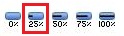
Če ste opravilom dodelili vire in spremljate delo, lahko navedete odstotek dokončanega dela v opravilu. Če določite odstotek dokončanega dela med 0 (ko za opravilo ni bilo opravljenega nobenega dela) in 100 (ko je vse delo dokončano v opravilu), lahko primerjate načrtovano delo z dejanskim dokončanim delom.
-
Na zavihku Pogled v skupini Pogledi opravil kliknite puščico v razdelku Drugi pogledi, nato pa izberite List opravila.
-
Če želite posodobiti odstotek končanega, na zavihku Pogled v skupini Podatki kliknite puščico v razdelku Tabele in nato izberite Sledenje.
-
V % Comp. (Odstotek dokončanega) vnesite odstotek dokončanja za opravila, ki jih želite posodobiti.
Znova izračunane vrednosti za dejansko trajanje in preostalo trajanje so prikazane v dejanju. Trajanje. (Dejansko trajanje) in Trajanje (Preostalo trajanje).
-
Če želite posodobiti odstotek dokončanega dela, na zavihku Pogled v skupini Podatki kliknite puščico v razdelku Tabele in nato izberite Delo.
-
V polje % W. Comp (Odstotek dokončanega dela) vnesite odstotek dokončanega dela za opravila, ki jih želite posodobiti. Pritisnite tipko TAB, da se premaknete v polje, če ni vidno.
Znova izračunane vrednosti za dejansko delo in preostalo delo so prikazane v poljih Dejansko in Preostalo.
Opombe:
-
Ko določite odstotek dokončanja za opravilo, Project izračuna dejansko trajanje in preostalo trajanje v skladu s formulami Dejansko trajanje = Trajanje * Odstotek dokončanega in Preostalo trajanje = Trajanje – dejansko trajanje.
-
Ko določite odstotek dokončanega dela za opravilo, Project izračuna dejansko delo in preostalo delo v skladu s formulami Dejansko delo = Delo * Odstotek dokončanega dela in Preostalo delo = Delo – dejansko delo.
-
Project izračuna odstotek dokončanja naloge s povzetkom na podlagi napredka podopravil. Odstotek dokončanega dela v okviru naloge s povzetkom lahko vnesete tudi ročno.
-
Project izračuna odstotek dela naloge s povzetkom, ki je dokončano, glede na napredek podopravil. Odstotek dokončanega dela v okviru naloge s povzetkom lahko vnesete tudi ročno.
Če ročno vnesete odstotek dela za nalogo s povzetkom, ga Project uporabi za podopravila glede na to, kje so načrtovana. Opravila, ki so načrtovana prej, so za njih uporabljena do konca, napredovanje pa se še naprej uporablja za opravila, dokler niso dokončana vsa opravila.
-
Nastavite lahko privzete nastavitve, če želite določiti, kako bo Project samodejno prilagodil mesto dejanskega in preostalega dela glede na datum stanja projekta.
-










